iPhone feloldása Apple ID-vel/anélkül [Gyors útmutató]
Egy iPhone haszontalanná válik, ha rájössz, hogy az Apple ID-vel korlátozásokat kell alkalmazni, mivel az egy másik felhasználóhoz tartozik. Ez egy gyakori probléma – és sokakat felvet a kérdés. Hogyan lehet feloldani egy iPhone-t Apple ID nélkülAz iPhone használatának kizárásával járó élmény rosszabbá válik, ha a készüléket használtan vásároljuk, elfelejtett biztonsági másolatként kapjuk, vagy egy rokonunktól kapjuk. A jó hír? Nincs elakadva. Ebben a cikkben konkrét és sikeres módszereket mutatunk be iPhone-ja feloldására, elkerülve a bonyolult technikai magyarázatokat.
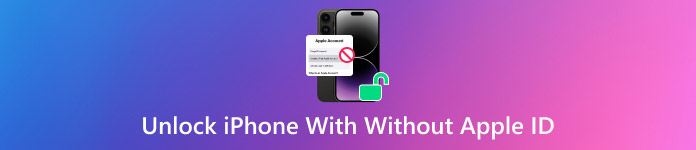
Ebben a cikkben:
| Okok | Magyarázat |
| Elfelejtett képernyőkód | Ha többször is megpróbálod feloldani a készüléket rossz jelszóval, az zárolja azt, és előfordulhat, hogy Apple ID-ellenőrzésre lesz szükség a visszaállításhoz, vagy várnod kell, amíg újra be tudod írni a jelszót. |
| Aktiválási zár engedélyezve | A gyári beállítások visszaállítása után, vagy a Find My aktiválásakor a készülék kérni fogja az eredeti Apple ID aktiválását, ezt Aktiválási zárnak nevezik. |
1. rész. Az iPhone képernyőzár feloldása Apple ID-vel/anélkül
1. Hogyan lehet feloldani az iPhone-t Apple ID-vel
Az iOS 15.2-es vagy újabb verziójával az Apple lehetővé teszi a felhasználók számára, hogy feloldja letiltott iPhone-jait iTunes nélkül az Apple ID-jükön keresztül a zárolási képernyőről. Azok a felhasználók, akik emlékeznek az Apple ID-adataikra, ezt a módszert választják, ha iTunes vagy iCloud használata nélkül szeretnének hozzáférni az eszközükhöz. Az eszközt azonnal visszaállíthatja Apple-fiókjával, amely fenntartja a kapcsolatot a fiókbiztonsággal.
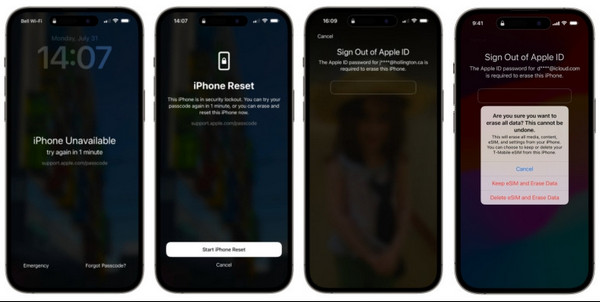
Győződjön meg arról, hogy iPhone-ja aktív internetkapcsolattal rendelkezik, mivel az Apple szervereivel való ellenőrzés kulcsfontosságú szerepet játszik ebben a folyamatban.
Ismételten írja be a helytelen jelszót az iOS-eszközén, amíg meg nem jelenik a Biztonsági zárolás képernyő.
Itt koppintson a iPhone törlése a folyamat elindításához. Folytassa a helyes Apple ID jelszó megadásával.
A feldolgozáshoz koppintson a iPhone törlése, és az összes tárolt adat és a beállított beállítások törlődnek.
2. Hogyan lehet feloldani az iPhone-t Apple ID nélkül
imyPass iPassGo egy hasznos eszköz azok számára, akiknek Apple ID nélkül kell feloldaniuk iPhone-jukat. Az eszköz mindkét esetben hatékonyan oldja fel az iPhone-okat: Apple ID elfelejtése vagy használt vásárlás esetén.
Az iPassGo használata lehetővé teszi a felhasználók számára a képernyőkódok törlését, miközben leküzdhetik az Aktiválási zárat anélkül, hogy az eredeti Apple ID-re vagy jelszóra lenne szükségük. Az eszköz különféle iPhone-eszközökön és több iOS operációs rendszeren is működik, miközben egyszerű kezelhetőséget kínál még azok számára is, akik nem ismerik a technológiát.
Kattintson a megfelelő letöltési gombra az iPassGo telepítéséhez és beállításához, mielőtt elindítaná és használhatná.
Csatlakoztassa iOS-eszközét ahhoz a számítógéphez, amelyről letöltötte az eszközt, hogy kapcsolatot létesítsen. Ezután kattintson a Törölje a jelszót az alkalmazás felületéről, és kattintson a Rajt.
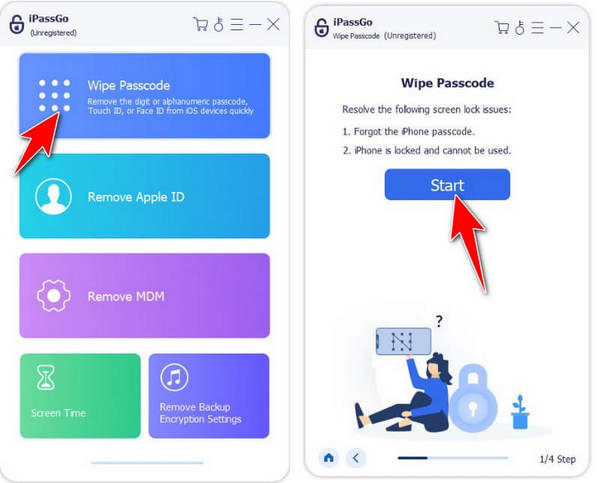
Ezt követően meg kell erősítenünk a képernyőn megjelenő információkat, és ez egy elengedhetetlen lépés, mivel lehetővé teszi az iOS-verziójához megfelelő új firmware letöltését. Ezután kattintson a Rajt A folytatáshoz.
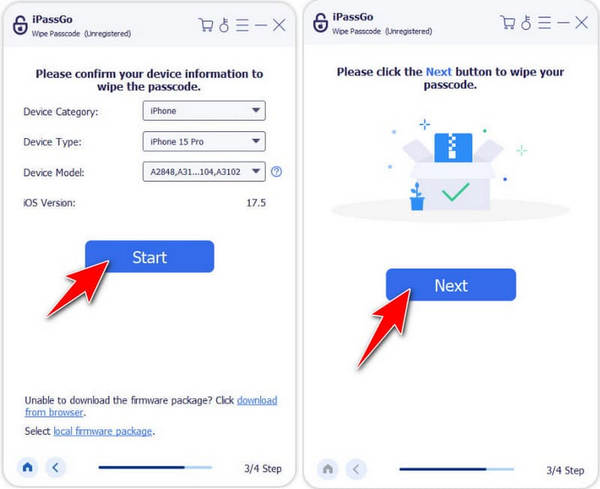
Most, hogy megvan a firmware, kattintson a Kinyit gombra, olvassa el a figyelmeztetéseket, írja be a 0000 kódot, majd kattintson Következő a jelszó eltávolításának folyamatának megkezdéséhez.
2. rész. Az iPhone aktiválási zárának feloldása Apple ID használatával vagy anélkül
1. Hogyan lehet feloldani az aktiválási zárat az Apple ID-vel
Az iPhone gyári beállítások visszaállítása vagy átvitele utáni aktiválásának legjobb módja az eredeti Apple-fiók adatainak megadása, mivel ez a megközelítés maximális biztonságot és stabil eredményeket biztosít. Funkciója az iCloud biztonság része, amely megvédi az eszközhöz való jogosulatlan hozzáférést. iPhone aktiválási zár feloldható, ha olyan hitelesítő adatokat ad meg, amelyek megegyeznek az iPhone aktiválási folyamat során használtakkal.
A tulajdonjog megerősítése után ezzel a módszerrel ismét beállítható az eszköz. Az adatvédelem a bejelentkezés során is megmarad, akár közvetlenül az eszközön, akár iCloud-hitelesítésen keresztül történik, mivel az Apple rendszere állandó biztonságot nyújt. Az iCloud távoli feloldásához biztonságos böngészőt vagy eszközt kell választani, mivel ez védi a bejelentkezési adatait.
Mivel ismered az iPhone Apple ID-jét, böngésződdel felkeresheted az iCloud.com oldalt, és bejelentkezhetsz a fiókodba az Apple ID-ddel és jelszavaddal.
A listából válassza ki a Find My és jelentkezzen be fiókjába, ha a rendszer kéri.
Ott látni fog egy térképet és a megadott Apple ID-hez csatlakoztatott eszközök listáját. Ezután keresse meg a feloldani kívánt iPhone-t, és nyomja meg a Eszköz törlése.
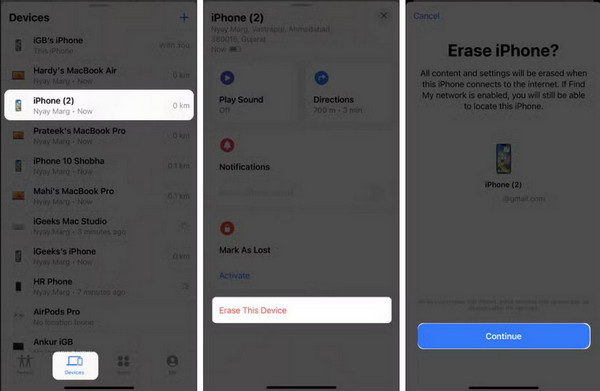
Írd be a fiókazonosítót és a jelszót a folyamat megerősítéséhez, és szükség esetén beállíthatod új eszközként, vagy visszaállíthatod az elveszett biztonsági mentésből.
2. Hogyan lehet megkerülni az iPhone aktiválási zárát Apple ID nélkül
Lehetetlen feladattá válik a zárolási képernyő megkerülése, ha egy használt iPhone-t kapunk, amelyhez még tartozik kapcsolat az előző tulajdonossal, vagy egyszerűen elvesztette a hozzáférést az Apple ID-hez. A zárolt iPhone-nal rendelkező felhasználók a következőket tehetik: imyPass iPassBye felhasználóbarát kialakításának köszönhetően, amely segít az új felhasználóknak megkerülni a zárolási képernyőt.
A felhasználók törölhetik a képernyőkódokat és kikapcsolhatják az Aktiválási zárat az eszközeiken a imyPass iPassBye azáltal, hogy megkerüli a kezdeti Apple ID követelményét. Az eszköz több iPhone készülékkel is működik az Apple operációs rendszerének különböző verzióin, ami nagy rugalmasságot biztosít a felhasználóknak a különböző helyzetekben. Akár elfelejtett jelszó miatt zárolódik ki, akár elakad a beállítási képernyőn, ez az eszköz praktikus megoldást kínál mindazoknak, akik azon gondolkodnak, hogyan oldhatják fel iPhone jelszavukat Apple ID nélkül.
Az alkalmazás legújabb verzióját azonnal letöltheted. Ez biztosítja a kompatibilitást a legújabb iOS verziókkal. A letöltés után telepítsd az alkalmazást, és indítsd el a számítógépeden.
Most csatlakoztassa iOS-eszközét USB-kábellel ahhoz a számítógéphez, amelyre letöltötte az iPassBye-t, és kattintson a gombra Bizalom vagy Bízzon ebben a számítógépben hogy engedélyezze a csatlakozását.
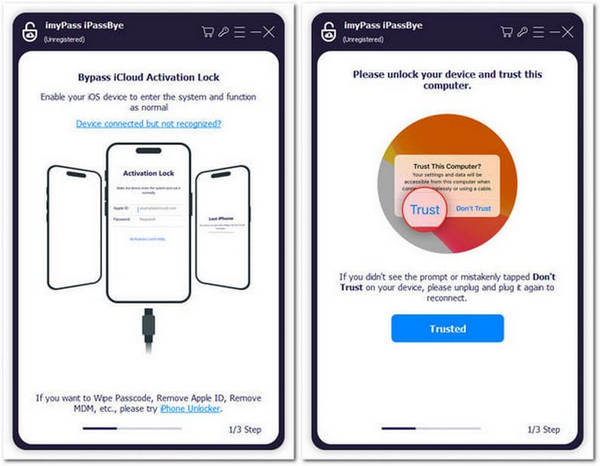
Mielőtt továbblépnénk, olvasd el a képernyőn megjelenő figyelmeztetéseket, mielőtt kihagyod őket. Jelöld be a doboz hogy megerősítse az elolvasását, és kattintson Rajt a feldolgozáshoz. Ezenkívül ne felejtsd el jailbreak módba állítani az iOS-t, hogy a folyamat ne hiúsuljon meg, és kattints a Következő.
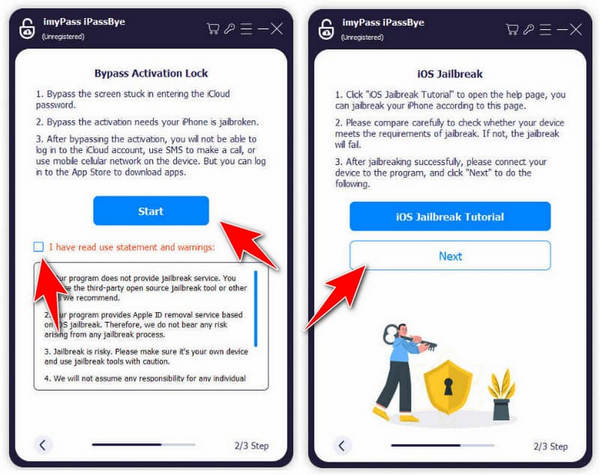
Ezt követően az eszközről minden információt generál, megerősíti, hogy helyesek-e, majd rákattint Indítsa el az aktiválás megkerülését.
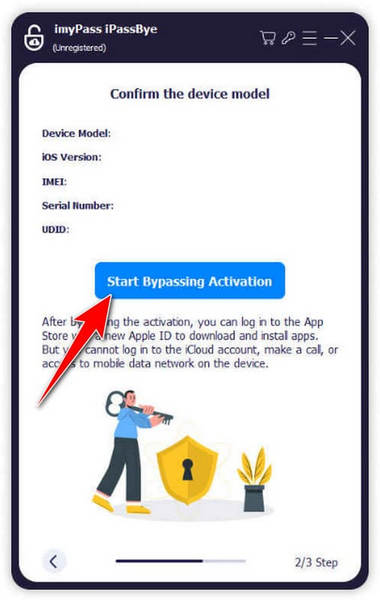
Következtetés
Ezzel az oktatóanyaggal most már lehetőséged van tanulni Hogyan lehet feloldani egy tulajdonoshoz zárolt iPhone-t Apple ID nélkül, különösen használt eszközként történő vásárlás esetén. Ezért az alkalmazást ennek megfelelően kell használni, és nem szabad a telefon jogosulatlan megkerülésére használni.
Forró megoldások
-
Az iOS feloldása
- Az ingyenes iCloud feloldási szolgáltatások áttekintése
- Az iCloud aktiválásának megkerülése IMEI-vel
- Távolítsa el a Mosyle MDM-et iPhone-ról és iPadről
- Távolítsa el a support.apple.com/iphone/passcode
- A Checkra1n iCloud Bypass áttekintése
- Az iPhone zárolási képernyőjének jelszó megkerülése
- Hogyan lehet feltörni az iPhone-t
- Az iPhone feloldása számítógép nélkül
- Az iPhone megkerülése a tulajdonoshoz zárolva
- Az iPhone gyári visszaállítása Apple ID jelszó nélkül
-
iOS tippek
-
Oldja fel az Androidot
- Hogyan tudhatja meg, hogy telefonja fel van oldva
- Nyissa fel a Samsung telefon képernyőjét jelszó nélkül
- Oldja fel a Pattern Lock zárolását Android-eszközön
- A közvetlen feloldások áttekintése
- A OnePlus telefon feloldása
- Oldja fel az OEM zárolását, és javítsa ki a szürke színű OEM-feloldást
- Hogyan lehet feloldani egy Sprint telefont
-
Windows jelszó

